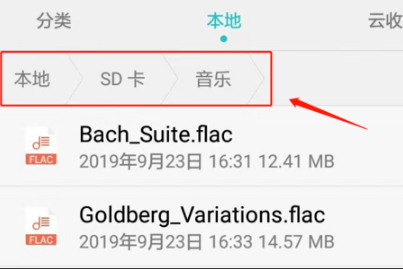更新时间:2024-12-20 03:02 来源:友窝下载 作者:友窝下载
咪咕音乐怎么下载到u盘?是不是有很多小伙伴不知道怎么操作呢,下面小编就为大家详细的介绍一下,大家感兴趣的话就一起来了解下吧!
咪咕音乐怎么下载到u盘?咪咕音乐下载到u盘操作方法
1、首先打开咪咕音乐、
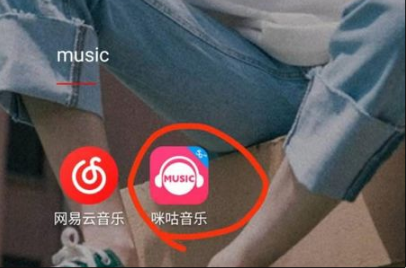
2、然后点击进入要下载的歌曲。

3、接着点击向下的箭头,进行下载。
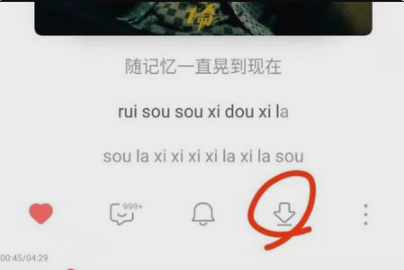
4、可以选择下载品质。
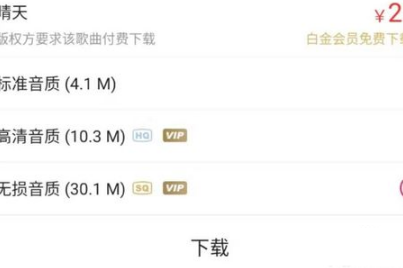
5、然后点击继续下载。
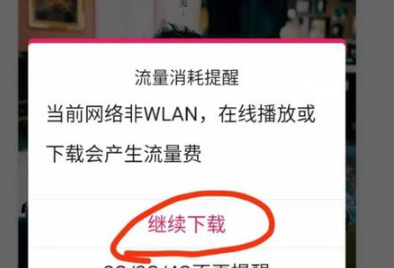
6、下载成功的歌曲可以在本地音乐中查看。
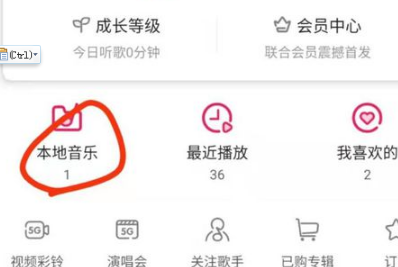
7、找到手机的文件管理点击进入。
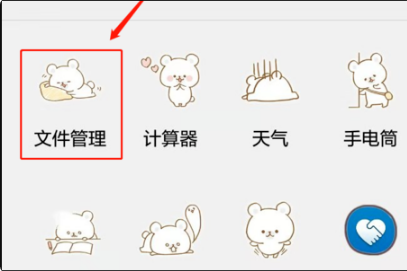
8、点开音频分类。
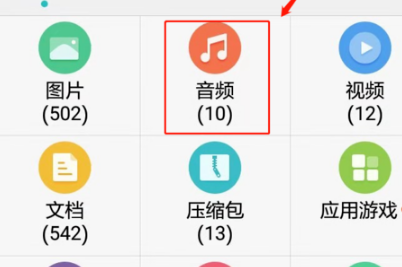
9、长按任意一首歌曲后面出现复选框的时候点击下方全选全部选择歌曲,接着点击移动。
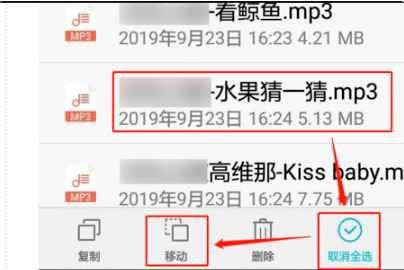
10、然后点击上方本地,选择存储位置。

11、这时候选择SD卡打开。
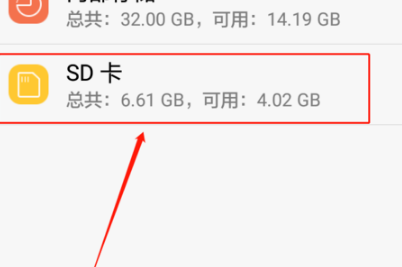
12、点击左下角新建文件夹。
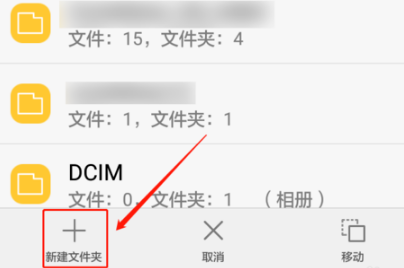
13、输入文件夹名称点击保存。
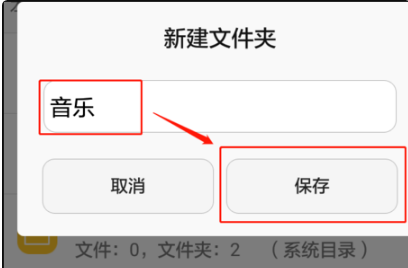
14、点击选择新建的文件夹。

15、这样就可以把歌曲移动到在SD卡新建的文件夹上了,歌曲越多,用时越长,
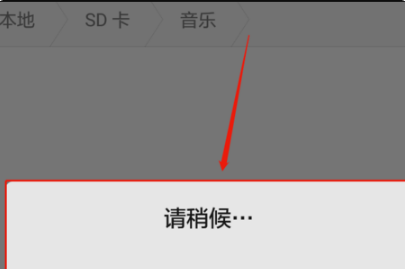
16、转存完成后可以看到所有的歌曲全部都移动到了SD卡的音乐文件夹下了,移动成功。